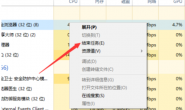在使用电脑的时候由于操作不当,或者其他各方面的因素导致电脑开不了机的情况时有发生,有网友最近就遇到了无法进入win10系统的情况,不知道win10怎么用命令提示符修复电脑。下面小编教下大家用命令提示符修复电脑的方法。
1、对着 Windows 10 开始菜单,找到电源选项,按住 Shift 键不放然后点击重启。(如果是进不了系统的情况下,按下电脑上的电源按纽,待运行到出现 Windows 徽标时,再按下电脑上的电源按纽强行中断系统运行并重复 3 次,即可进入自动修复界面,最后显示:自动修复无法修复你的电脑界面,点击:高级选项。再选择疑难解惑。)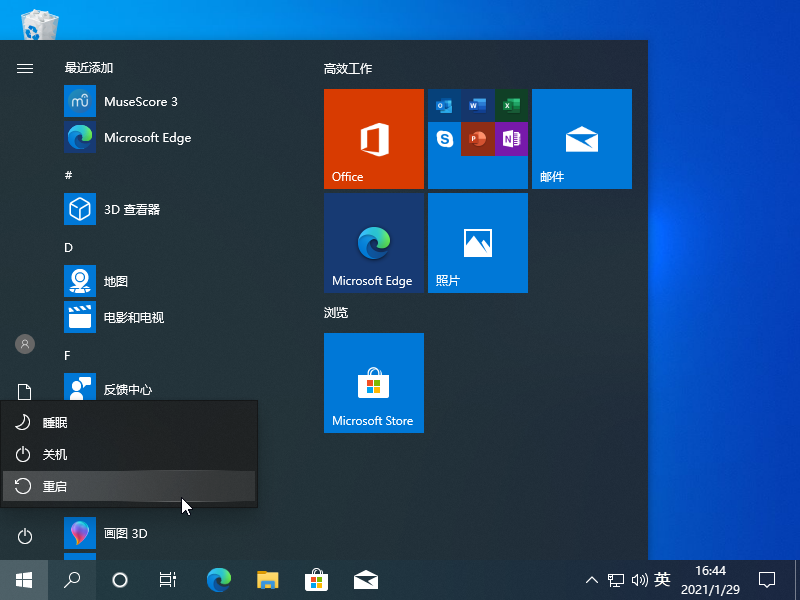
2、在重启后会进入到选择一个选项界面,选择疑难解答,并按回车。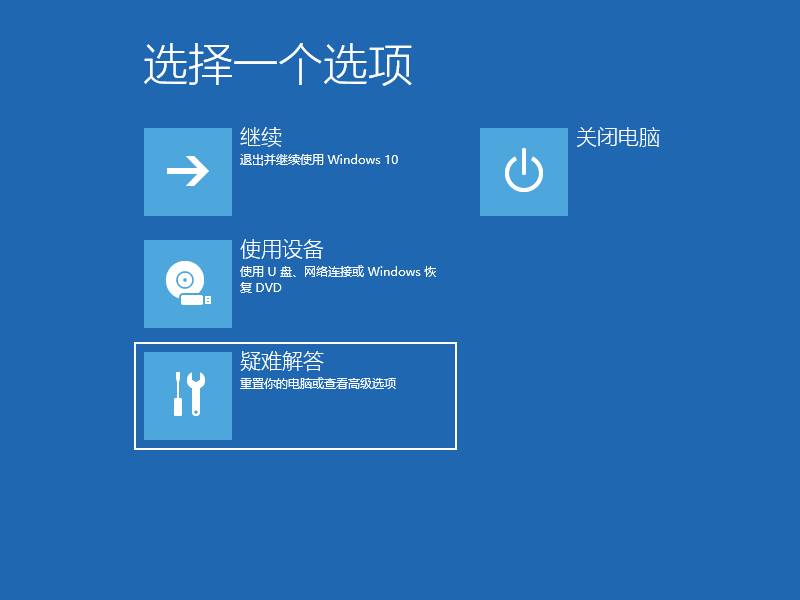
3、在疑难解答中选择高级选项,按回车。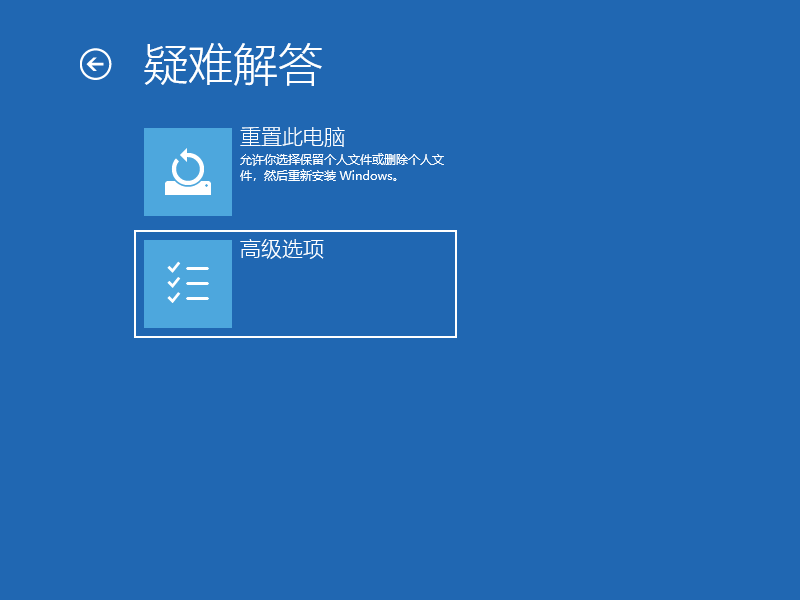
4、在高级选项中选择启动设置并按回车。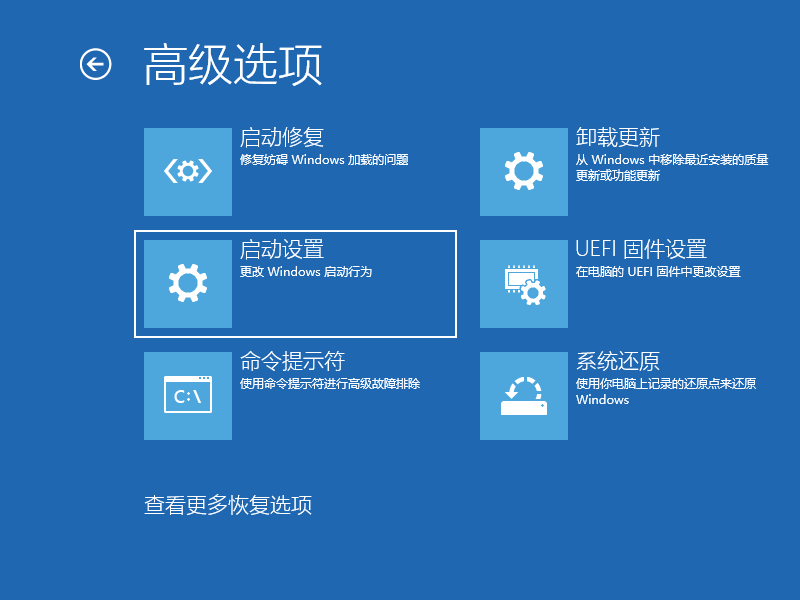
5、在启动设置,直接点击重启按钮。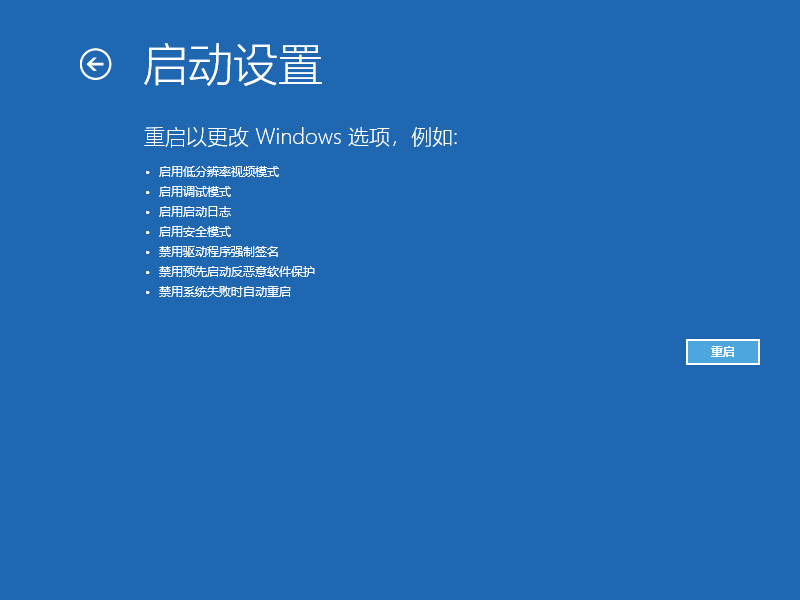
6、再次重启后就会来到启动设置,只需要按 4 数字键即可进入安全模式。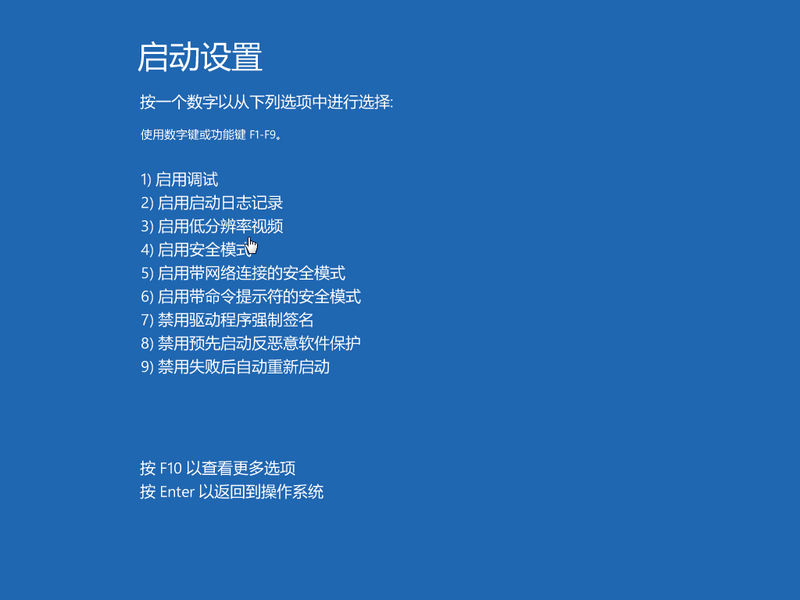
7、以下进入 Windows 10 安全模式的桌面。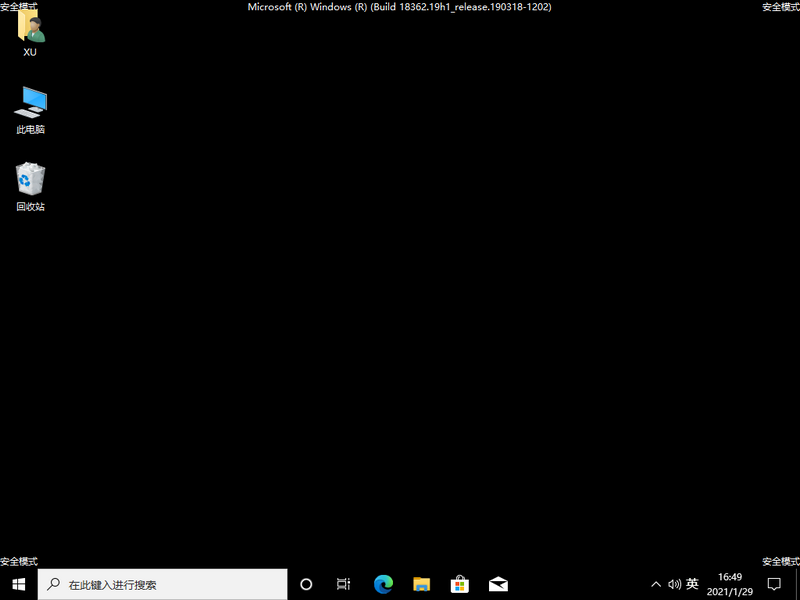
8、在小娜搜索中输入 cmd,选择以管理员身份运行。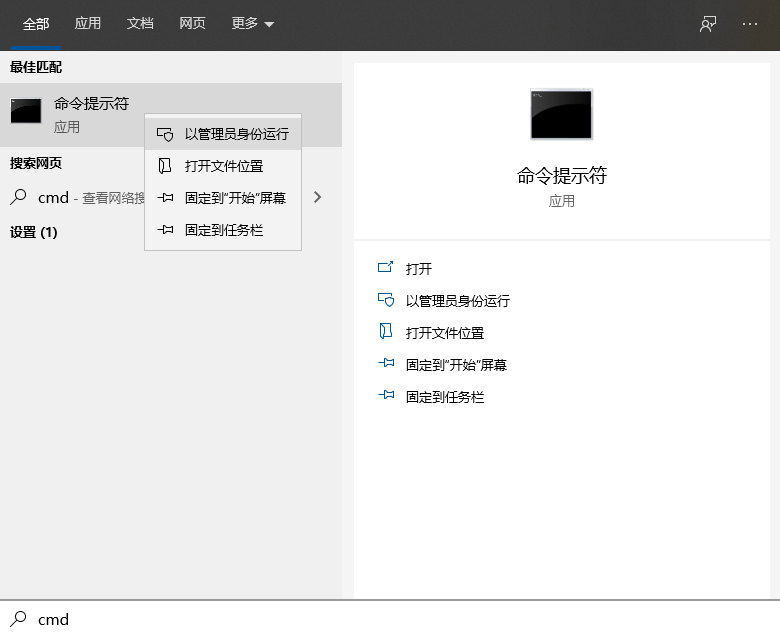
9、打开后依次执行下面两条命令:
DISM.exe /Online /Cleanup-image /Scanhealth
DISM.exe /Online /Cleanup-image /Restorehealth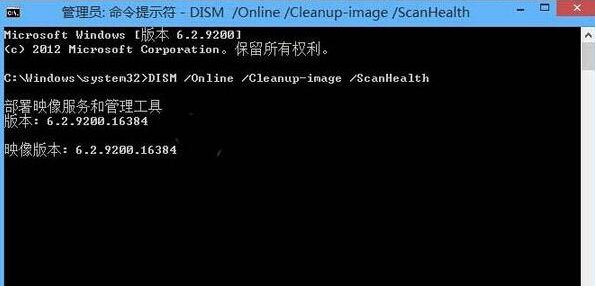
第一条命令是扫描你全部系统文件并和官方系统文件对比。
第二条命令是把那些不同的系统文件还原成系统官方源文件,跟重装差不多。
10、可能需要等待几分钟,因为 Windows 会采取必要的步骤对其进行修复。完成操作后,可以在正常模式下重新启动系统。如果一切顺利,它将解决 Windows 10 的任何问题。
以上便是用命令提示符修复 win10电脑的方法,希望能帮到大家。